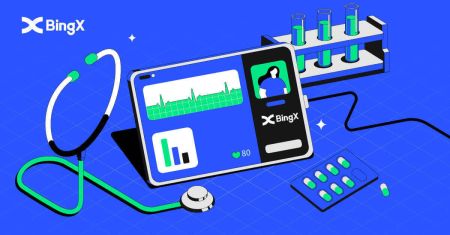BingX Log ind - BingX Denmark - BingX Danmark
For at få adgang til sine funktioner skal brugerne logge ind ved hjælp af deres registrerede legitimationsoplysninger. Uanset om du bruger en desktop eller en mobilenhed, sikrer den korrekte loginprocedure en sikker og problemfri oplevelse. Denne guide skitserer den trin-for-trin-proces til at logge ind på din Bingx-konto sikkert.
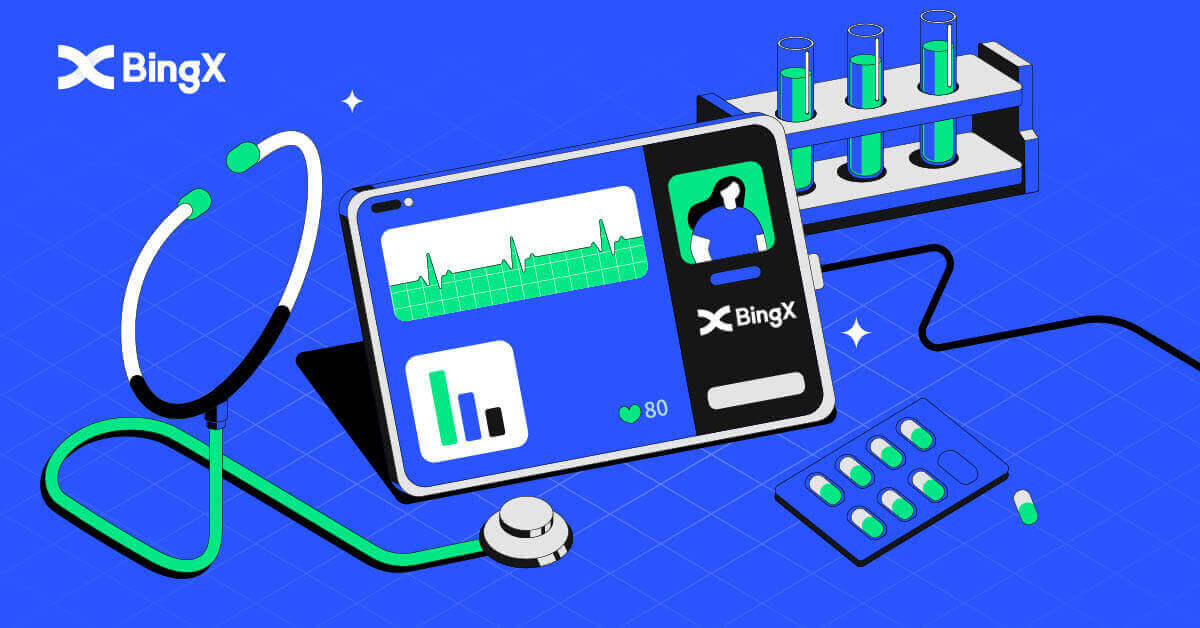
Sådan logger du på BingX-konto [PC]
Log ind på BingX ved hjælp af e-mail
1. Gå til BingX -hovedsiden, og vælg [ Log ind ] fra øverste højre hjørne.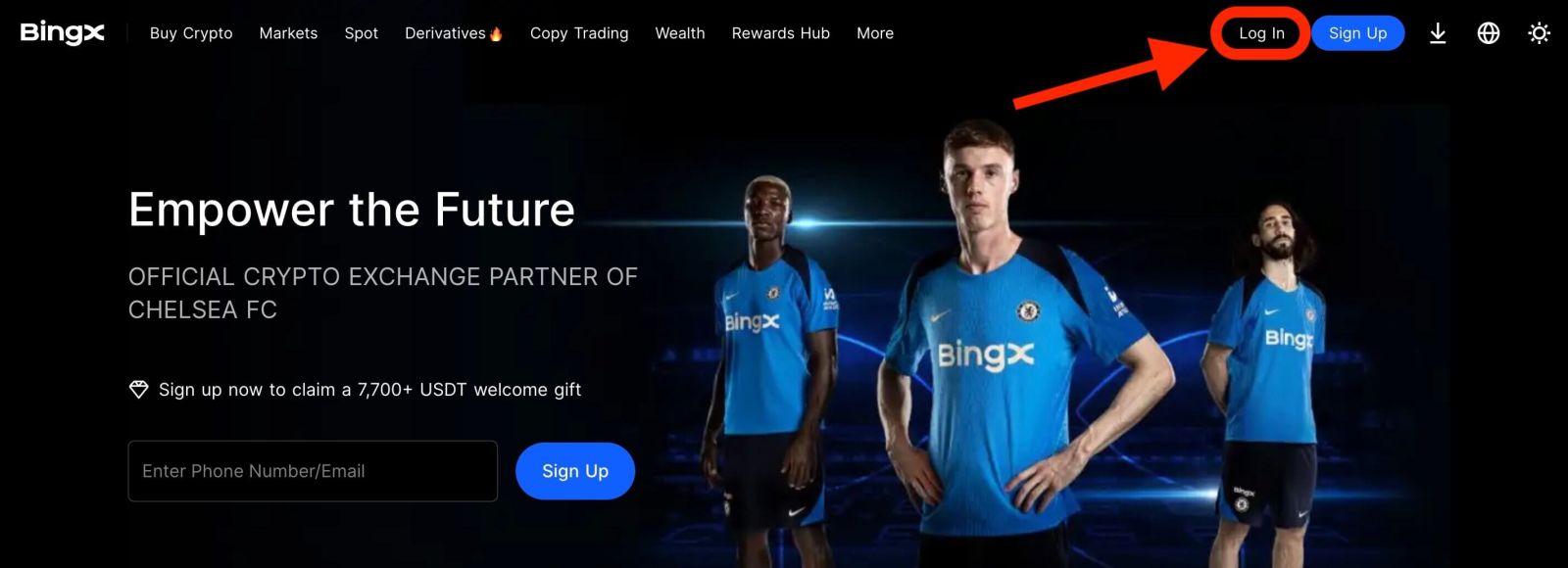
2. Når du har indtastet din registrerede [E-mail] og [Adgangskode] , skal du klikke på [Log ind] .

3. Træk skyderen for at fuldføre sikkerhedsbekræftelsespuslespillet.
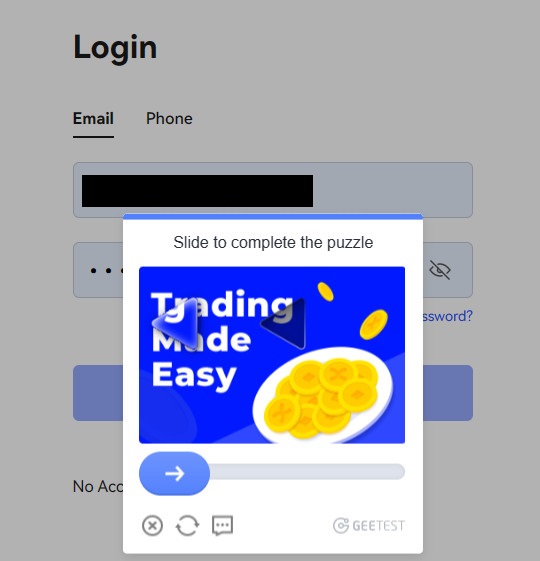
4. Vi er færdige med login.
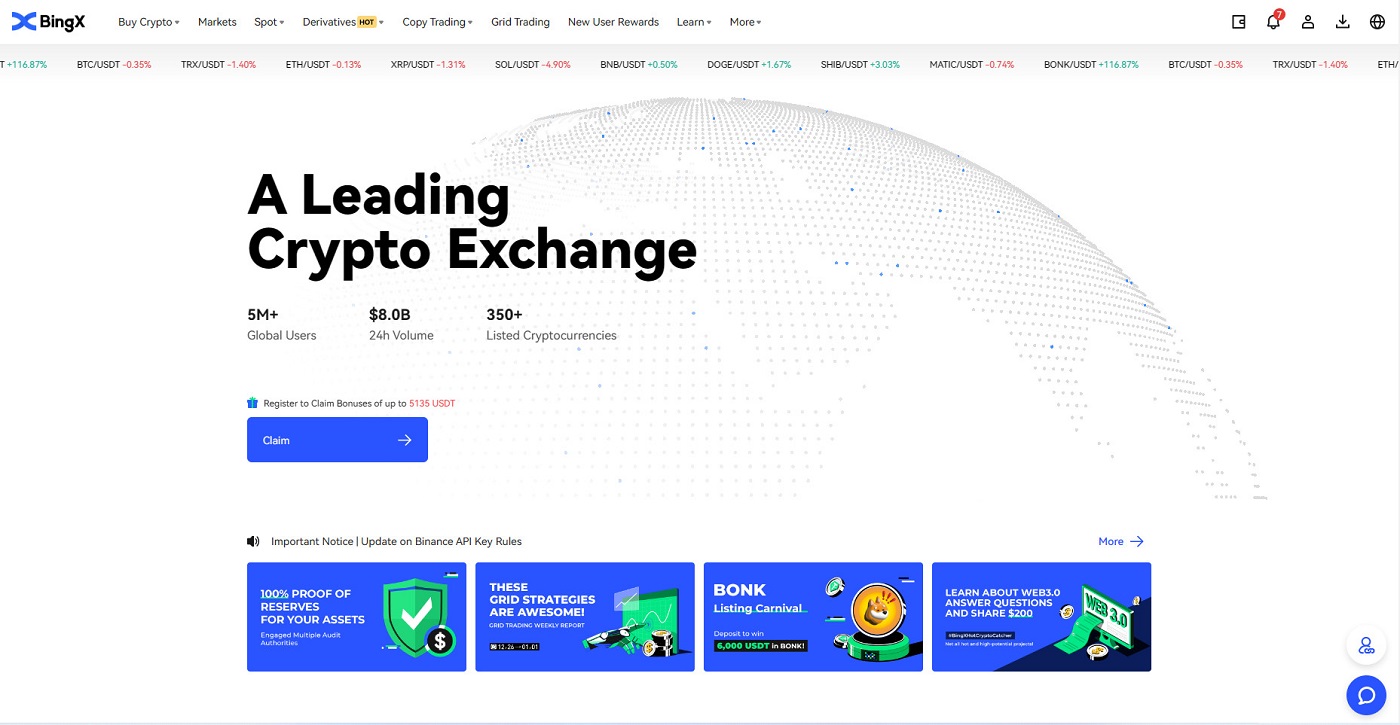
Log ind på BingX ved hjælp af telefonnummer
1. Besøg BingX-hjemmesiden og klik på [ Log på ] i øverste højre hjørne. 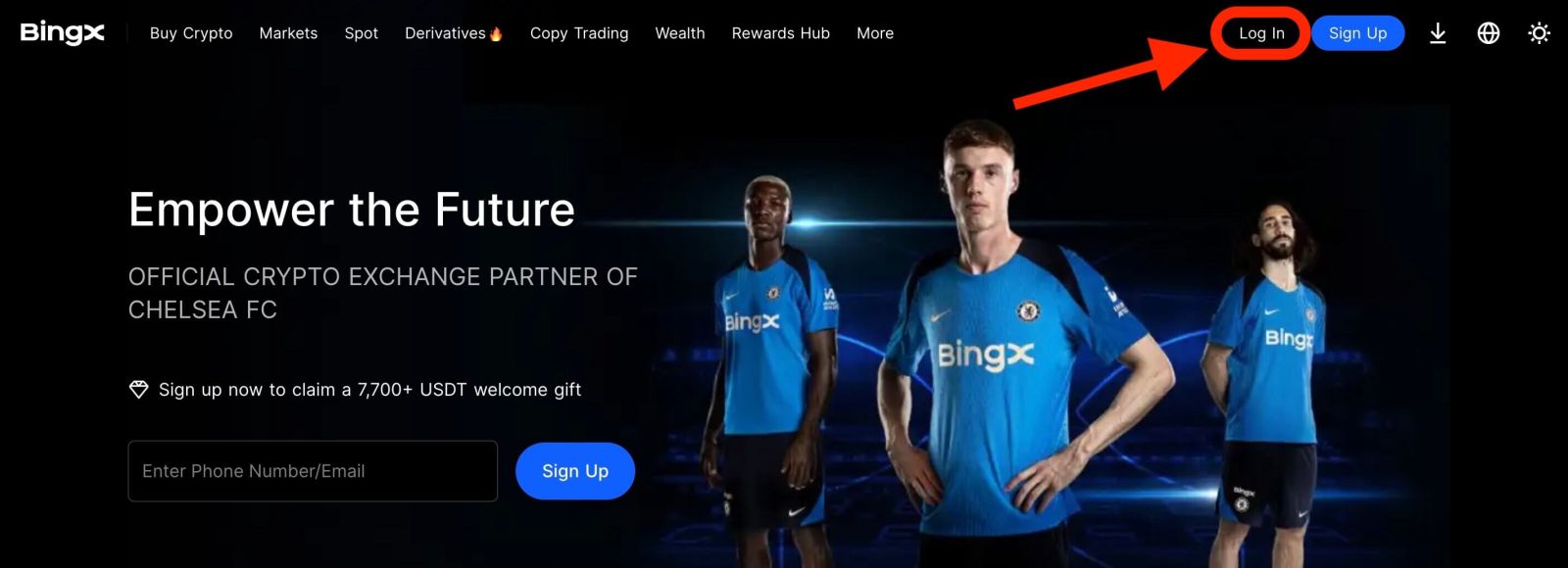
2. Klik på knappen [Telefon] , vælg områdekoder , og indtast dit nummer, telefon og adgangskode . Klik derefter på [Login] .
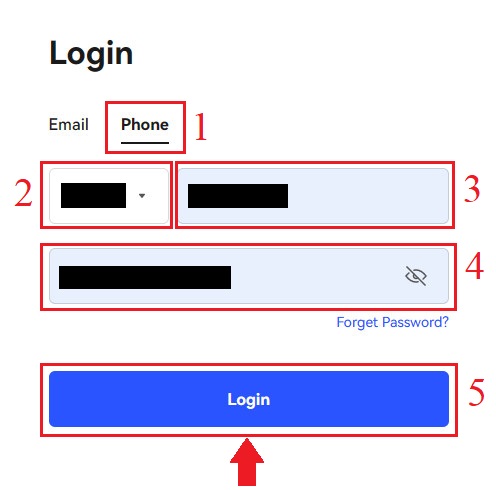
3. Flyt skyderen for at løse sikkerhedsbekræftelsesudfordringen.
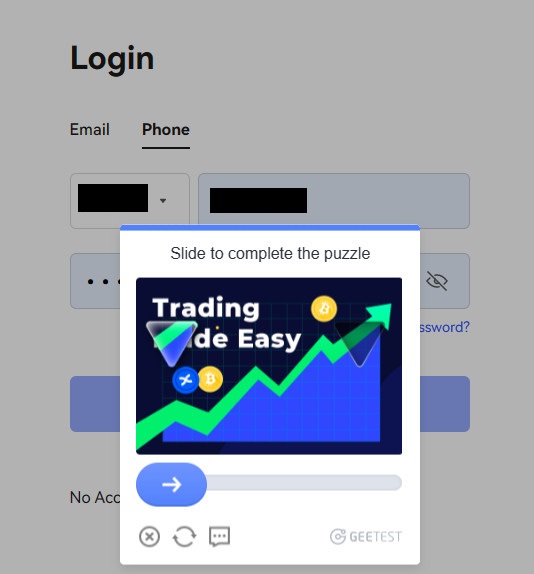
4. Vi er færdige med login.
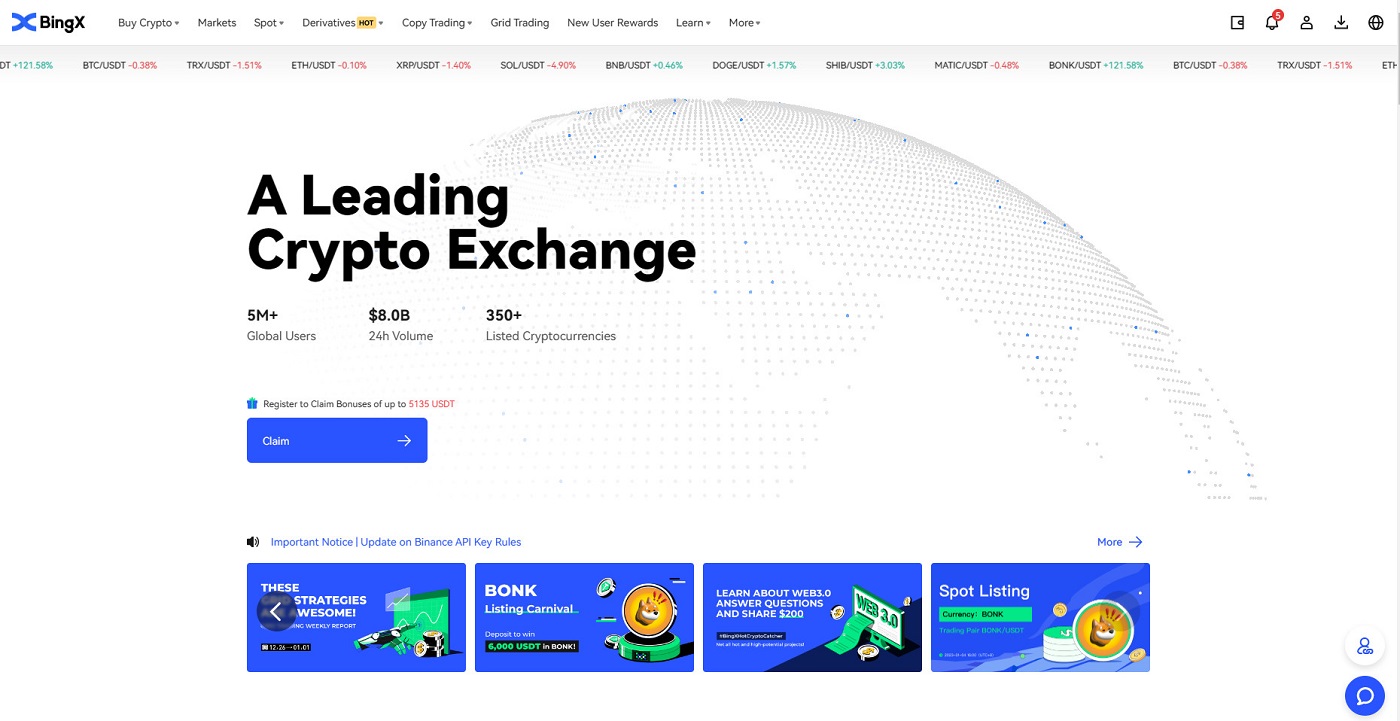
Sådan logger du på BingX-konto [Mobil]
Log ind på din BingX-konto via BingX-appen
1. Åbn BingX App [BingX App iOS] eller [BingX App Android], du downloadede, vælg symbolet i øverste venstre hjørne.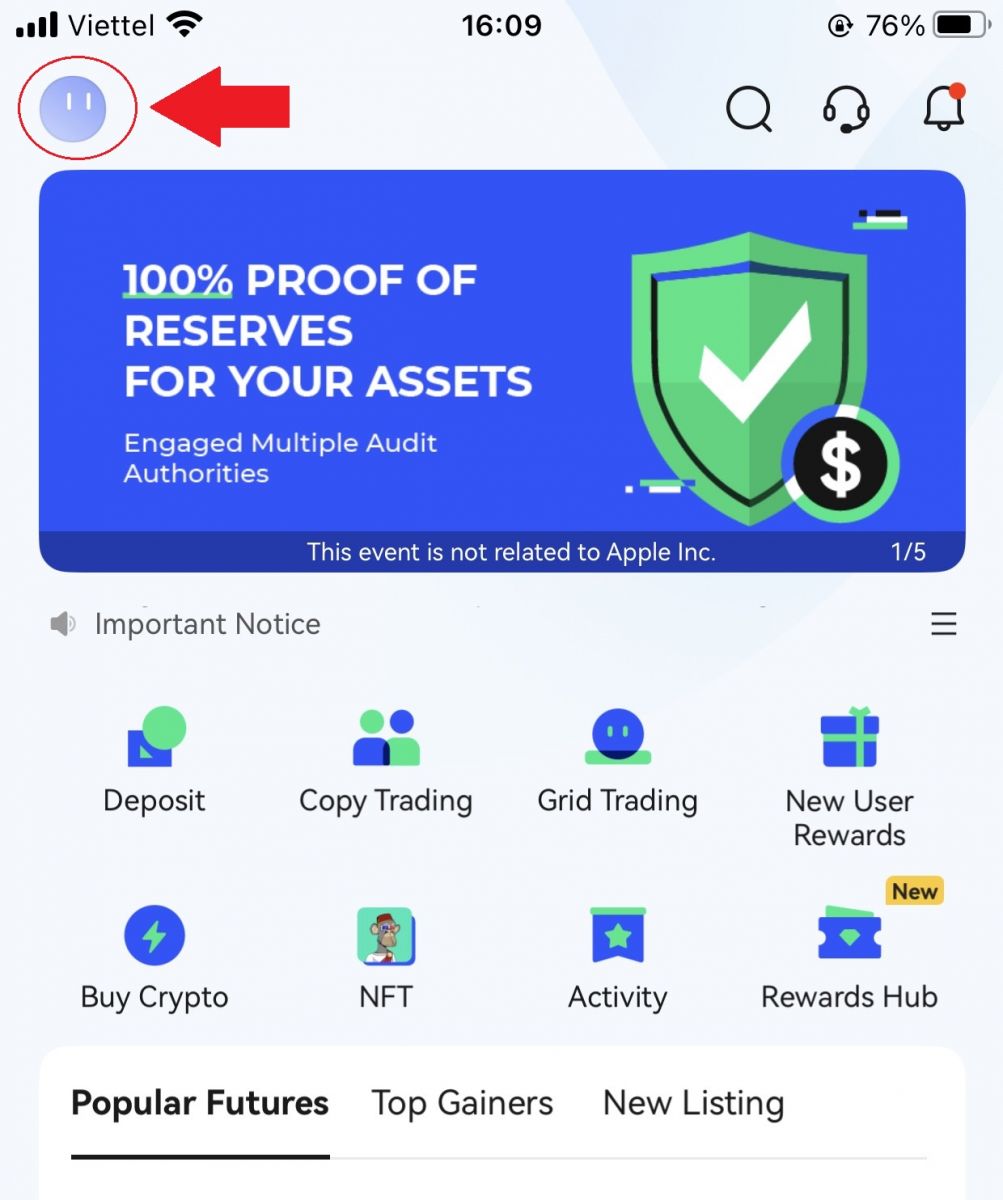
2. Tryk på [Login] .
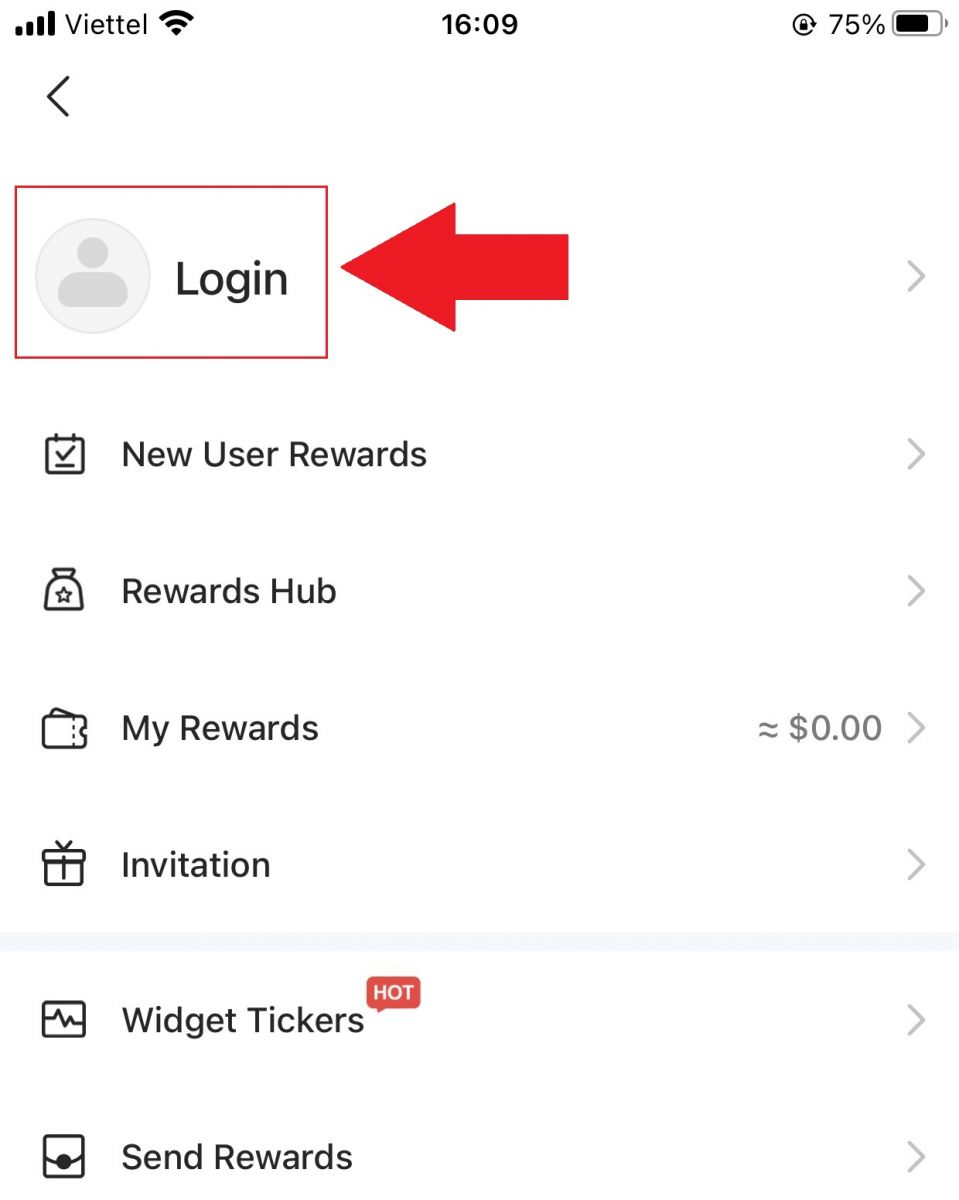
3. Indtast [E-mail-adresse] og [Password], du har registreret hos BingX, og klik på knappen [Login] .
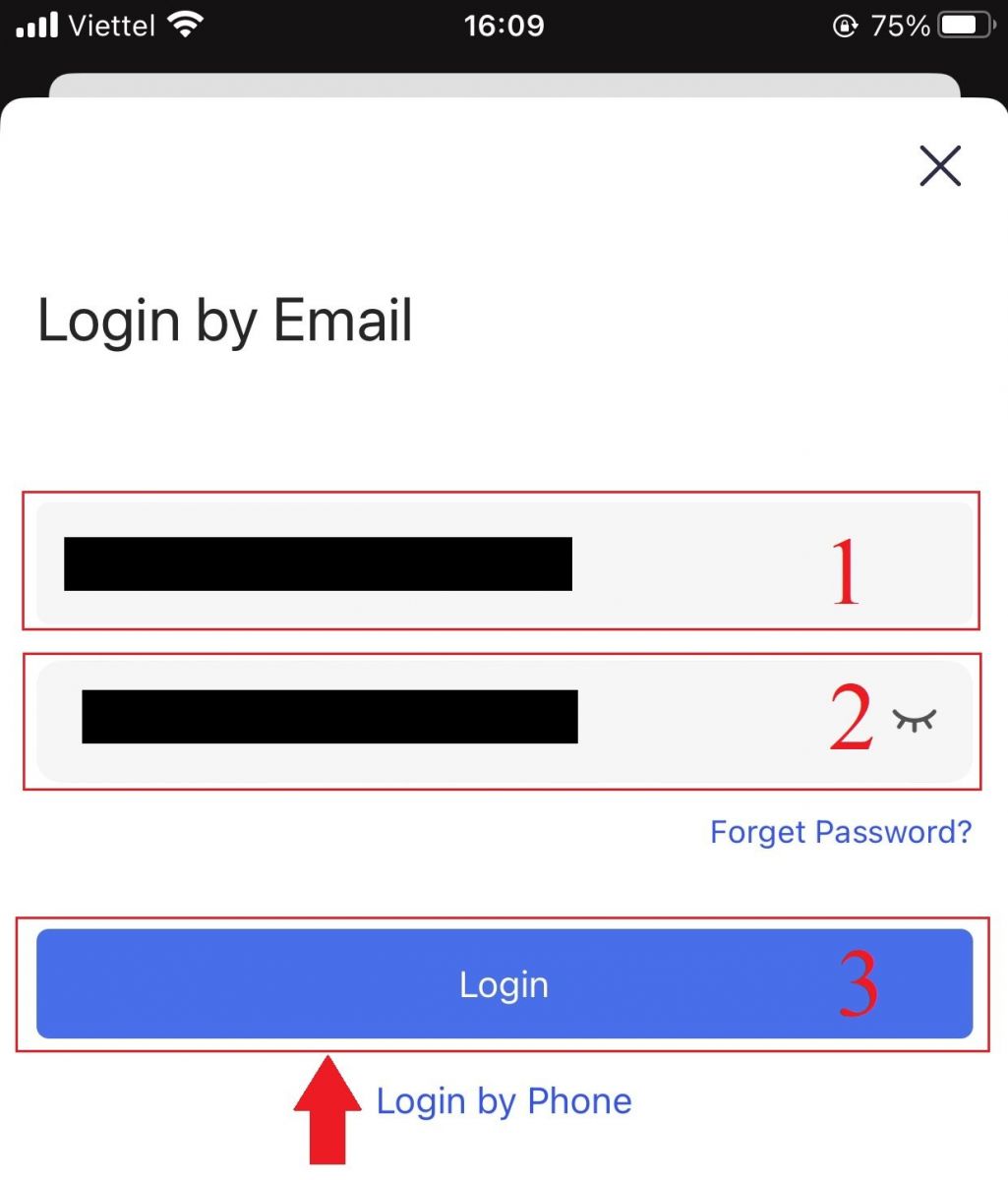
4. Skub skyderen for at afslutte sikkerhedsverifikationen.
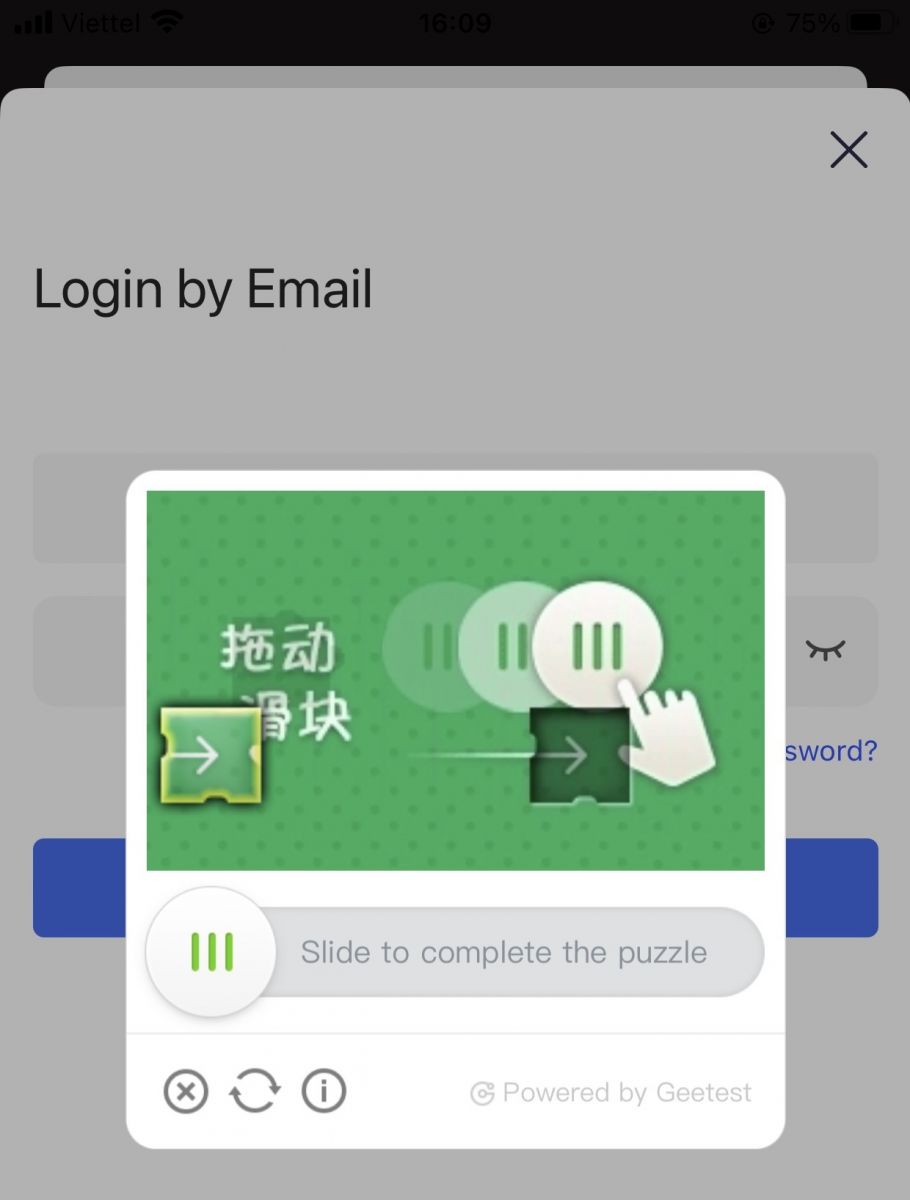
5. Vi har afsluttet login-processen.
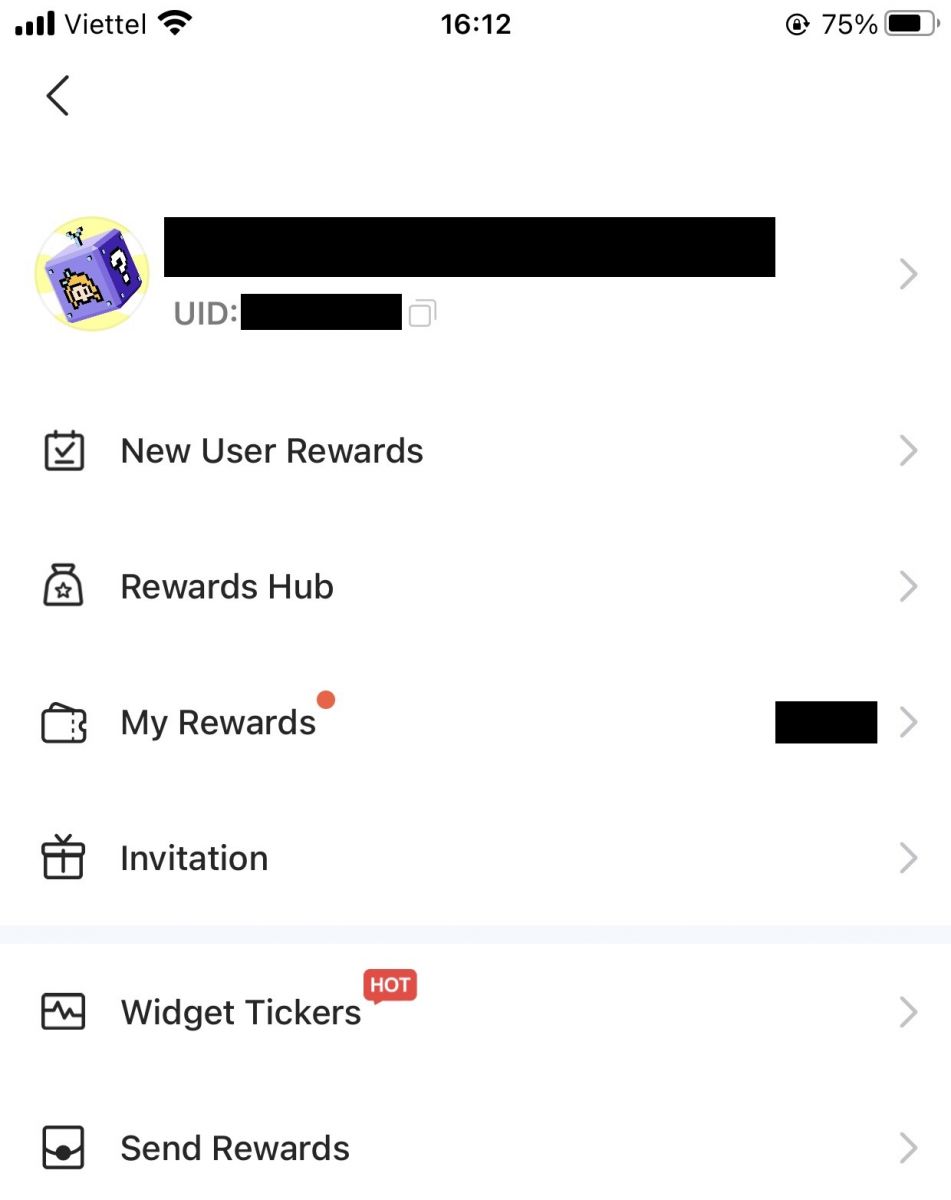
Log ind på din BingX-konto via mobilweb
1. Gå til BingX-hjemmesiden på din telefon, og vælg [Log på] øverst. 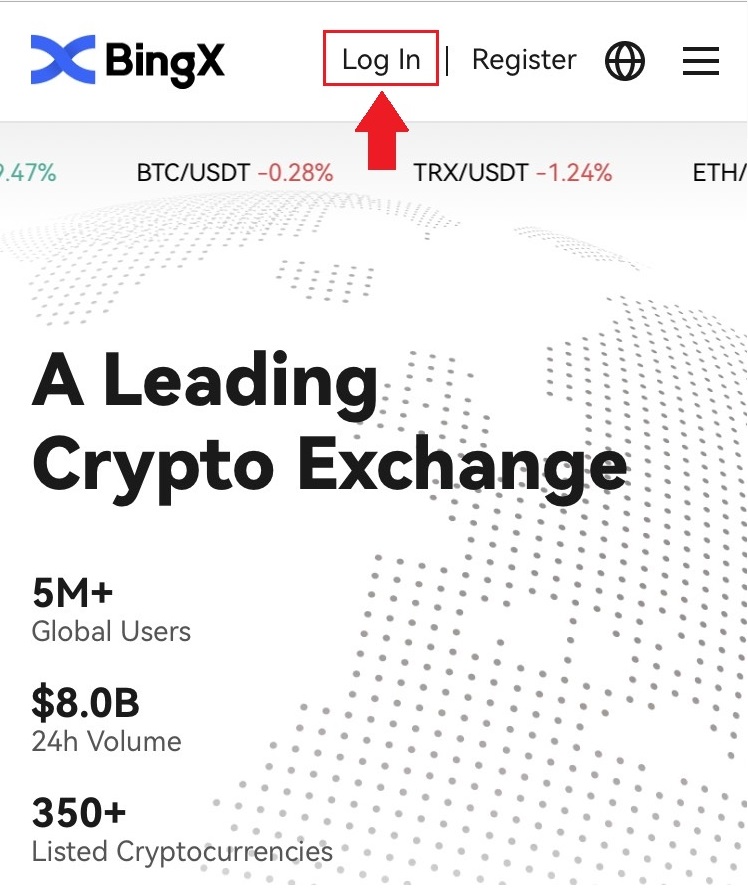
2. Indtast din e-mail-adresse , indtast din adgangskode , og klik på [Login] .
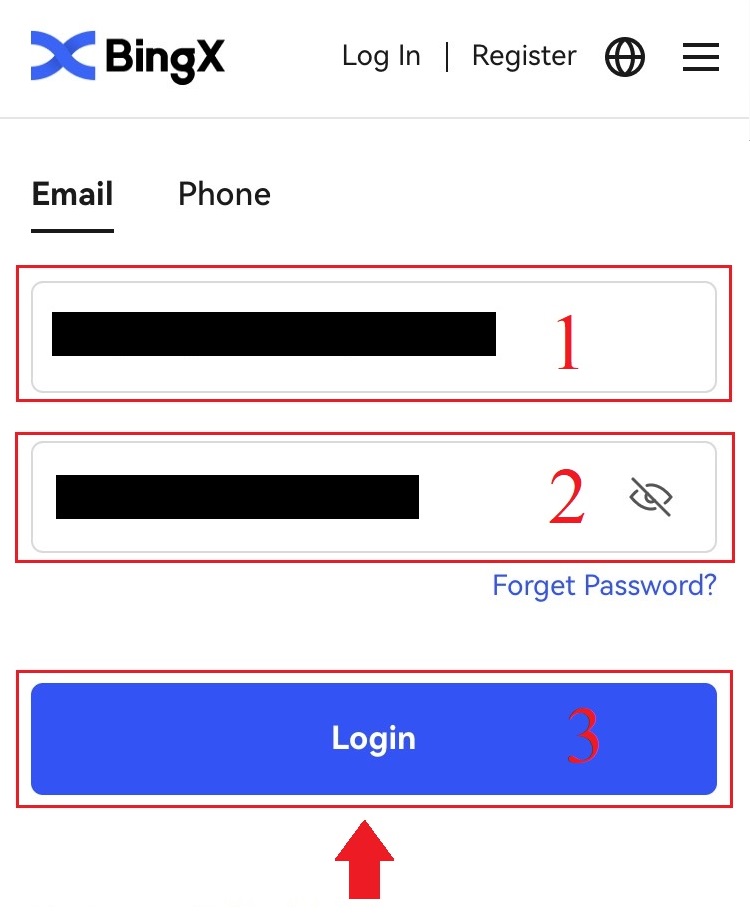
3. Træk skyderen for at fuldføre sikkerhedsbekræftelsespuslespillet.
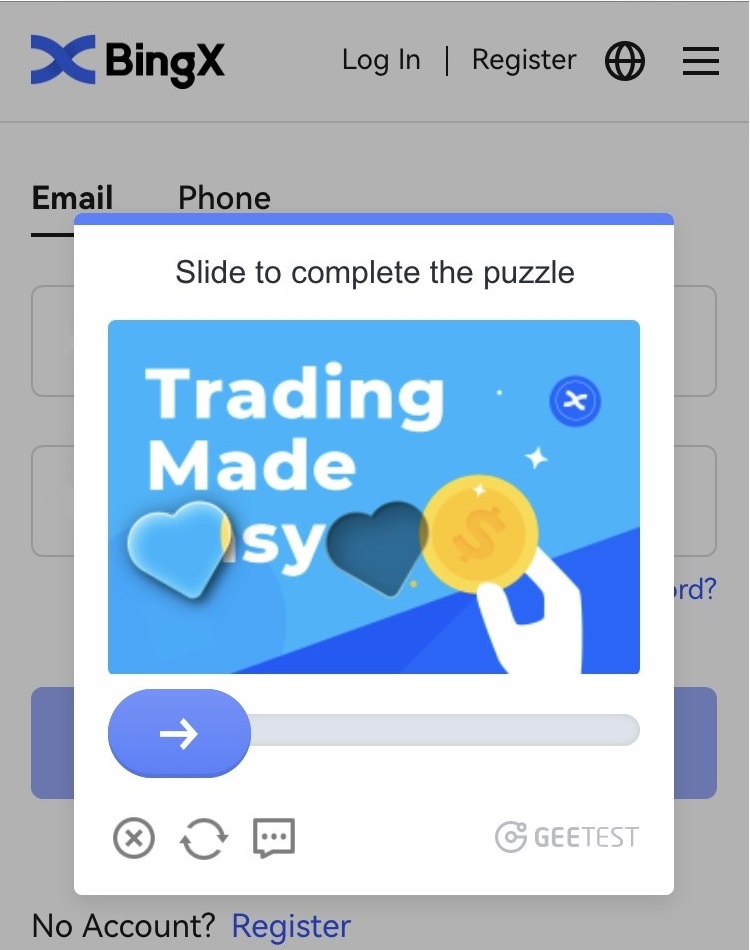
4. Login-proceduren er nu slut.
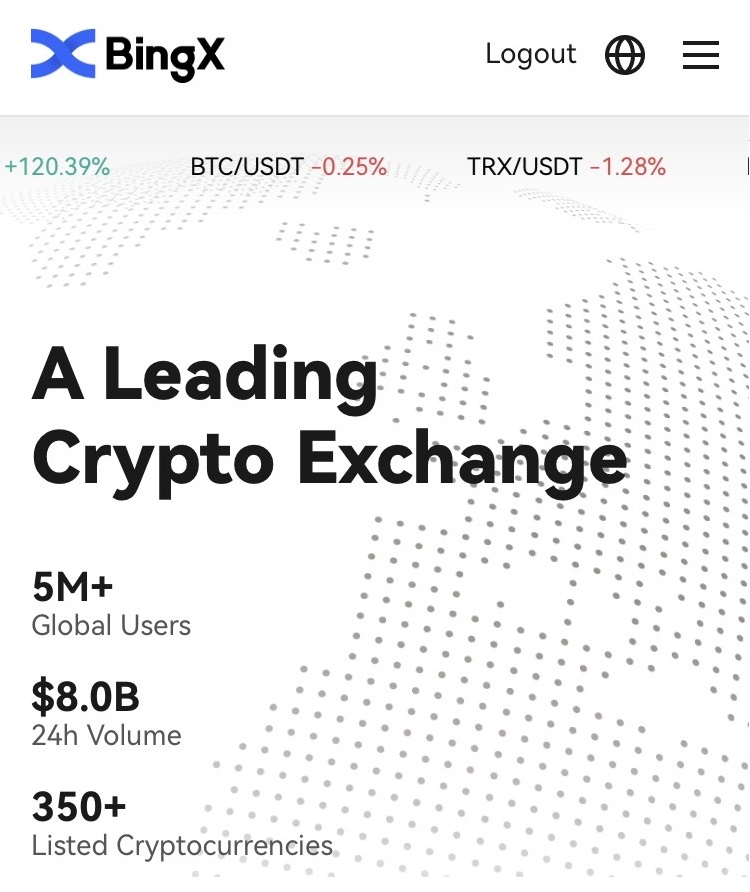
Ofte stillede spørgsmål (FAQ)
Hvorfor modtog jeg en Ukendt Log Notification Email?
Ukendt login-meddelelse er en sikkerhedsforanstaltning for kontosikkerhed. For at beskytte din kontosikkerhed sender BingX dig en e-mail med [Ukendt login-besked], når du logger ind på en ny enhed, på en ny placering eller fra en ny IP-adresse.
Dobbelttjek venligst, om login-IP-adressen og placeringen i e-mailen [Ukendt login-meddelelse] er din:
Hvis ja, så ignorer venligst e-mailen.
Hvis ikke, skal du nulstille login-adgangskoden eller deaktivere din konto og indsende en billet med det samme for at undgå unødvendigt tab af aktiver.
Hvorfor fungerer BingX ikke korrekt på min mobilbrowser?
Til tider kan du opleve problemer med at bruge BingX på en mobilbrowser, såsom at det tager lang tid at indlæse, browserappen går ned eller ikke indlæses.
Her er nogle fejlfindingstrin, der kan være nyttige for dig, afhængigt af den browser, du bruger:
Til mobilbrowsere på iOS (iPhone)
Åbn din telefon Indstillinger
Klik på iPhone Storage
Find den relevante browser
Klik på Webstedsdata Fjern alle webstedsdata
Åbn Browser-appen , gå til bingx.com , og prøv igen .
Til mobilbrowsere på Android-mobilenheder (Samsung, Huawei, Google Pixel osv.)
Gå til Indstillinger Enhedspleje
Klik på Optimer nu . Når du er færdig, skal du trykke på Udført .
Hvis ovenstående metode mislykkes, prøv venligst følgende:
Gå til Indstillinger Apps
Vælg den relevante Browser App Storage
Klik på Ryd cache
Åbn browseren igen , log ind , og prøv igen .
Hvorfor kan jeg ikke modtage en SMS?
Mobiltelefonens netværksoverbelastning kan forårsage problemet, prøv venligst igen om 10 minutter.
Du kan dog prøve at løse problemet ved at følge nedenstående trin:
1. Sørg for, at telefonsignalet fungerer godt. Hvis ikke, bedes du flytte til et sted, hvor du kan modtage et godt signal på din telefon;
2. Sluk funktionen på sortlisten eller andre måder at blokere SMS på;
3. Skift din telefon til flytilstand, genstart din telefon, og sluk derefter flytilstand.
Hvis ingen af de angivne løsninger kan løse dit problem, bedes du indsende en billet.
Konklusion: Sikker og nem adgang til BingX
At logge på BingX er et enkelt, men afgørende trin for at få sikker adgang til din handelskonto. Ved at følge disse trin og aktivere sikkerhedsfunktioner som 2FA, kan du beskytte dine aktiver mod uautoriseret adgang.
Brug altid det officielle BingX-websted eller -app for at sikre en sikker handelsoplevelse. Hvis du støder på problemer med login, er BingX kundesupport tilgængelig for at hjælpe dig.